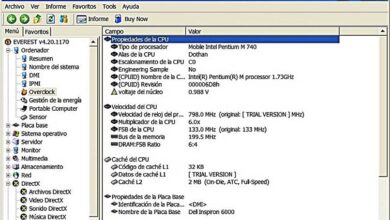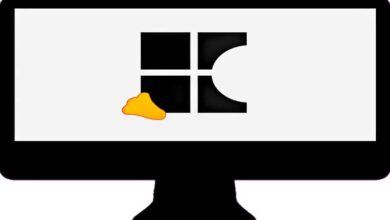Como alterar facilmente o host local ou o nome do host no Ubuntu Linux
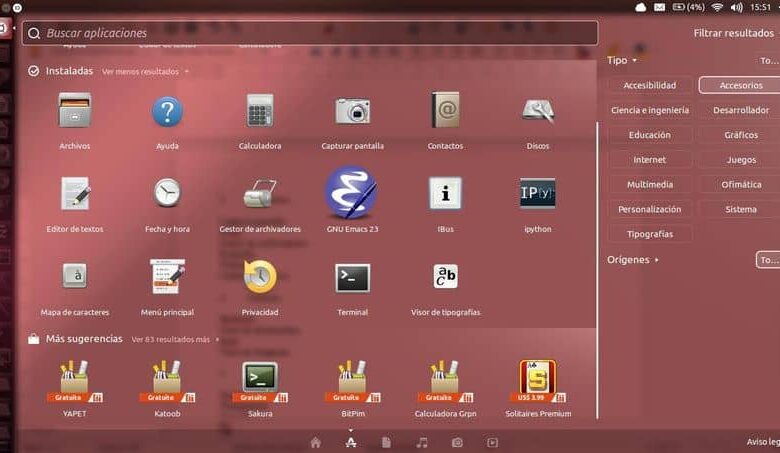
Gosta de identificar usuários conectado a uma rede , alterar o hostname local ou hostname do seu computador Ubuntu pode ser extremamente útil ao realizar manutenção ou aplicar filtros de conexão para que a velocidade da rede não seja afetada.
Cada sistema operacional, sejam computadores ou dispositivos móveis, tem ferramentas interessantes que promovem um melhor identificação dos equipamentos conectados .
Linux Ubuntu Tools
Nesse sentido, este artigo seria destinado a usuários de um sistema operacional específico: Ubuntu Linux . Porque? Embora este seja um sistema operacional que não vem com números exorbitantes em termos de número de computadores que o utilizam, a comunidade de usuários do Linux continua a crescer.
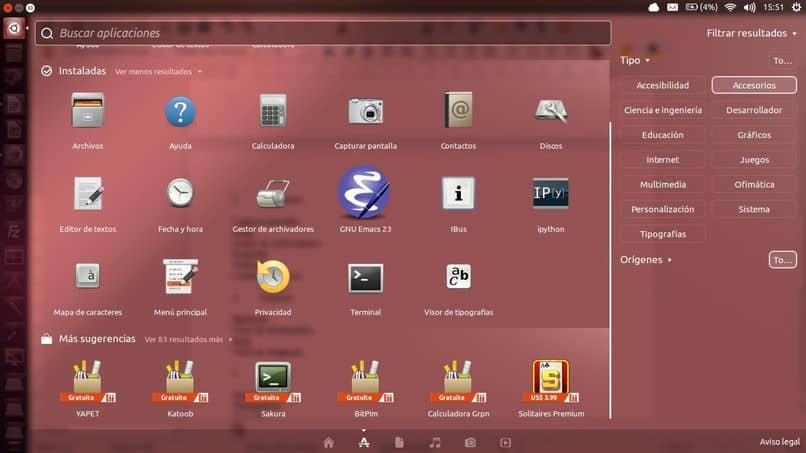
Agora, este sistema operacional pode ser um pouco confuso para muitas pessoas, principalmente porque é um software que funciona, principalmente, por meio de códigos ou comandos .
Dito isso, será um guia que o ajudará a entender melhor as ferramentas deste sistema operacional e o que você pode fazer com elas. Você se atreve?
Customizando o sistema operacional
Um dos recursos mais relevantes desta distribuição Linux é a capacidade que oferece ao usuário de seja personalizado de acordo com seus gostos e necessidades . E isso é algo muito importante, porque vai muito além do aspecto da interface.
O que é localhost ou hostname?
Se você não está muito familiarizado com o termo, não há tempo a perder. quando fornecer identificação para o seu computador ou outro dispositivo , é essencial saber.
Falar de host local ou nome de host é referir-se, precisamente, a uma forma de identificar um computador, dispositivo ou sistema conectado a uma rede ou a um Ponto de acesso WiFi .
Altere o host local ou o nome do host no Ubuntu
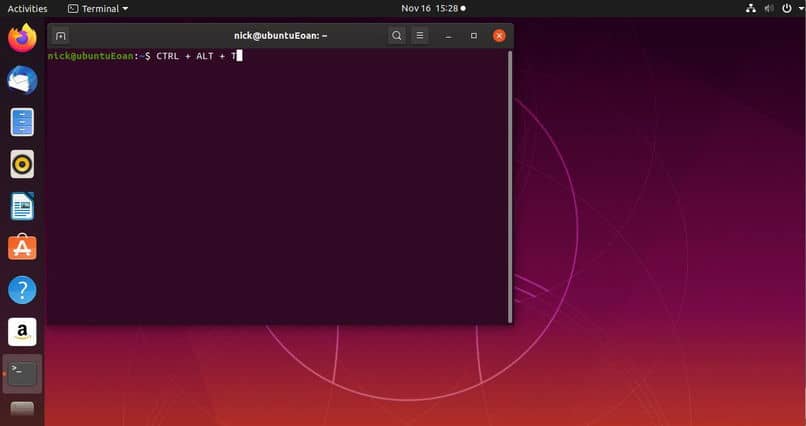
Existem diferentes alternativas para alterar o nome do host local ou nome do host através do sistema operacional Ubuntu Linux e aqui cada um deles será explicado da forma mais simples possível para que você possa realizar esta operação com sucesso.
Comando de nome de host
A primeira alternativa para alterar o host local ou nome do host através do distribuição Ubuntu do sistema operacional Linux deve usar o seguinte comando. Entre no terminal do seu computador e respeite as seguintes indicações:
- Digite o comando: " hostnamectl status " , permite saber as informações atuais do nome de host do seu computador.
- Usando o comando » hostnamectl set-nome do host “, Digite o novo nome do host. Desta forma, você pode alterar o ID da equipe.
Editando arquivos
Outra alternativa para realizar esta ação é para editar arquivos relacionados ao host do computador . Você pode fazer a alteração da seguinte maneira:
- Edite o arquivo de configuração denominado / etc / hosts /
- Seus dados iniciais devem ter a seguinte estrutura:
- 127.0.0.1 localhost.localdomain localhost
- 192.168.10.21 novo nome de host
- Em seguida, edite o arquivo / etc / sysconfig / network, que exibirá as seguintes informações:
- REDE = sim
- HOSTNAME = "digite o novo nome de host"
- GATEWAY = "192.168.10.21"
- GATEWATDEV = "eth0"
- FORWARD_IPV4 = "sim"
Painel de controle
Uma alternativa final recomendada para atribuir e configure sua rede e um novo nome de host para o seu computador é através do painel Hostinger .
O acesso é muito simples, basta entrar no menu "Servidores" que você encontrará na barra de navegação. Localize a seção do nome do host e modifique seus valores para estabelecer uma nova identificação em seu computador.
Salve as alterações e pronto! Os valores correspondentes ao nome do host do seu computador serão alterados com sucesso e de forma extremamente rápida e fácil.
Vá em frente e tente alterar o host local ou o nome de host do seu computador
Com esta série de ferramentas rápidas e fáceis fornecidas pelo sistema operacional Ubuntu Linux através do terminal dele , não há muito a fazer. Trata-se de tomar a decisão de fazer este tipo de modificação o que, embora à primeira vista possa parecer desnecessário, não custa nada fazer.
Agora que você sabe como alterar o nome do host local ou o nome do host no Ubuntu, não só seu computador pode ser identificado verificando o número de dispositivos conectados à sua rede, mas você também obterá novos conhecimentos que outras pessoas podem não ser capazes de controlar.